
Proxy je vmesni strežnik, ki opravlja funkcije posrednika med uporabniškim računalnikom in viri v omrežju. Z uporabo proxyja lahko spremenite svoj IP naslov, kot tudi v nekaterih primerih zaščitite računalnik pred omrežnimi napadi. V tem članku bomo govorili o tem, kako namestiti in konfigurirati proxy na vašem računalniku.
Namestitev proxy na računalniku
Postopek vključevanja proxy ni mogoče v celoti imenovati namestitve, saj ne zahteva dodatne programske opreme. Vendar pa obstajajo razširitve za brskalnike, ki urejajo sezname naslovov, kot tudi namizno programsko opremo s podobnimi funkcijami.
Za začetek dela morate dobiti podatke za dostop do strežnika. To se opravi na specializiranih virih, ki zagotavljajo takšne storitve.
Da bi si prisilili le določen program prek pooblaščenca, je treba doseči tak postopek:
- Zavrnite namestitev privzetega pooblastila (glej odstavek 4 zgoraj).
- V naslednjem pogovornem oknu odprete blok nastavitev, ki ga držite gumba "da".

- Nato kliknite »Dodaj«.
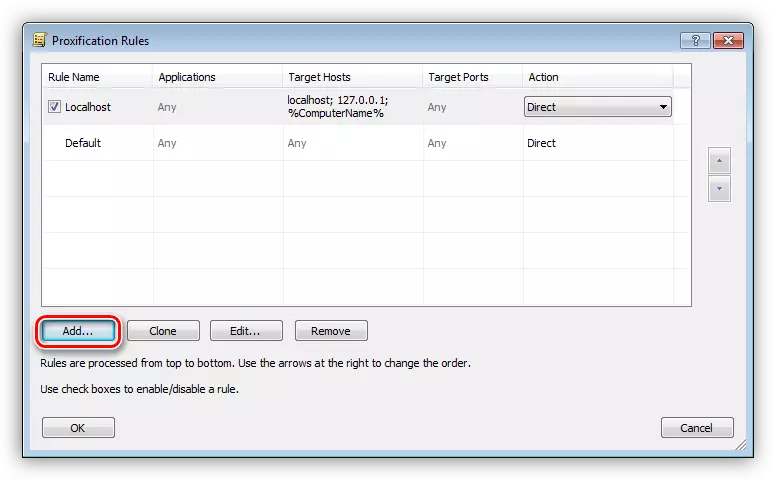
- Ime dajemo novemu pravilu in nato kliknite »Prebrskaj«.
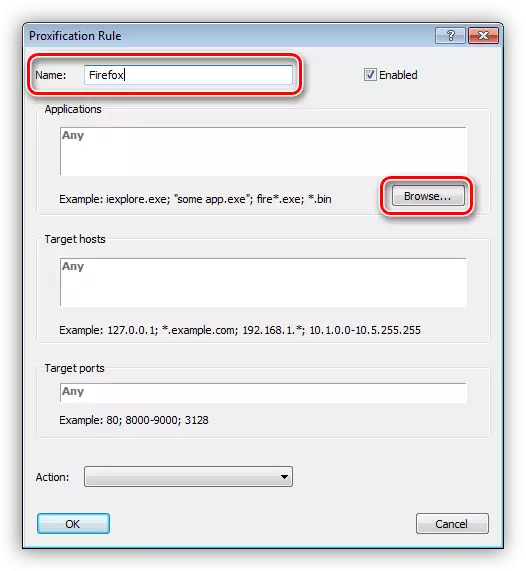
- Na disku najdemo program ali datoteko z igro in kliknite »Odpri«.
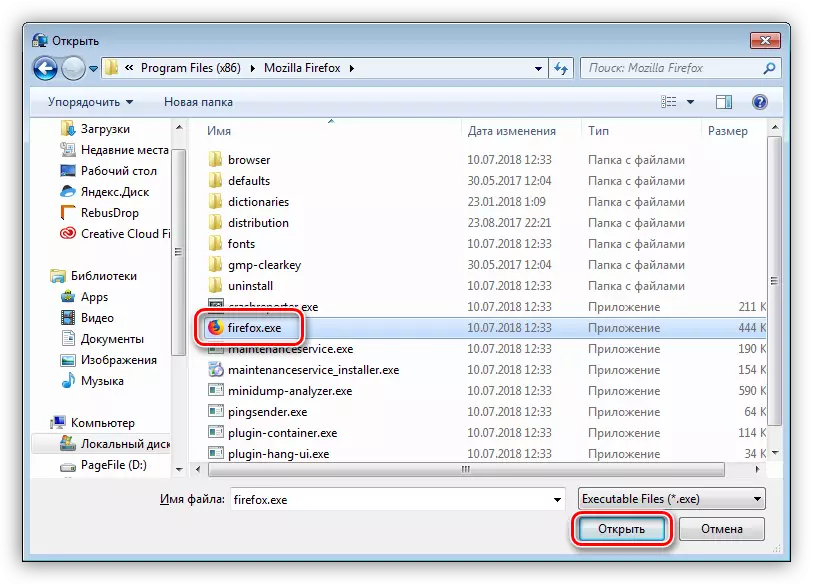
- V spustnem seznamu "Akcija", smo izbrali naš predhodno ustvarjen proxy.
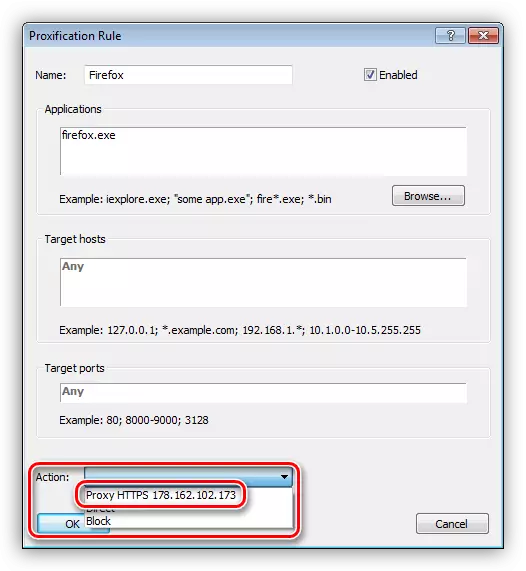
- Kliknite V redu.
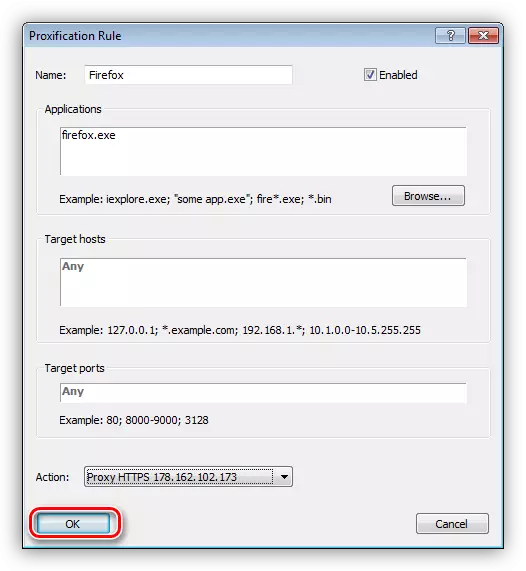
Zdaj bo izbrana aplikacija delovala prek izbranega strežnika. Glavni plus tega pristopa je, da je mogoče omogočiti, da spremenite naslov tudi za tiste programe, ki ne podpirajo te funkcije.
Možnost 2: Sistemske nastavitve
Nastavitev parametrov sistemskega omrežja vam omogoča, da usmerite ves promet, tako vhodni in odhajajoči, preko strežnika proxy. Če so nastavljene povezave, potem lahko za vsako od njih nastavite svoje naslove.
- Zaženite meni »Run« (Win + R) in napisati ukaz za dostop do nadzorne plošče.
Nadzor

- Pojdite na lastnosti brskalnika "(v lastnostih WIN XP" opazovalca ").
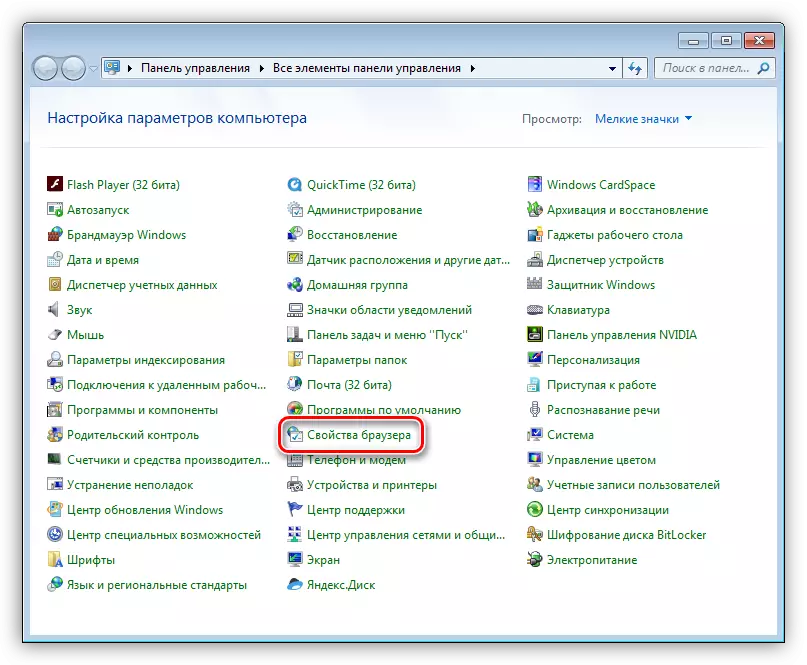
- Gremo na zavihek »Povezave«. Tukaj vidimo dva gumba z imenom "Set Up". Prvi odpre okno nastavitev izbrane povezave.
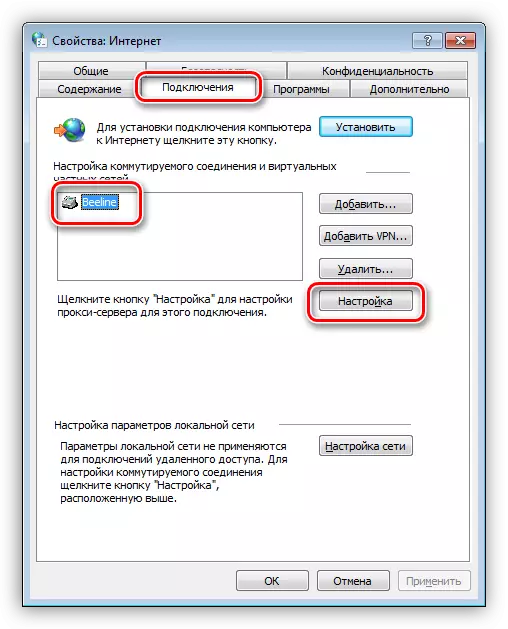
Drugi naredi enako, vendar za vse povezave.
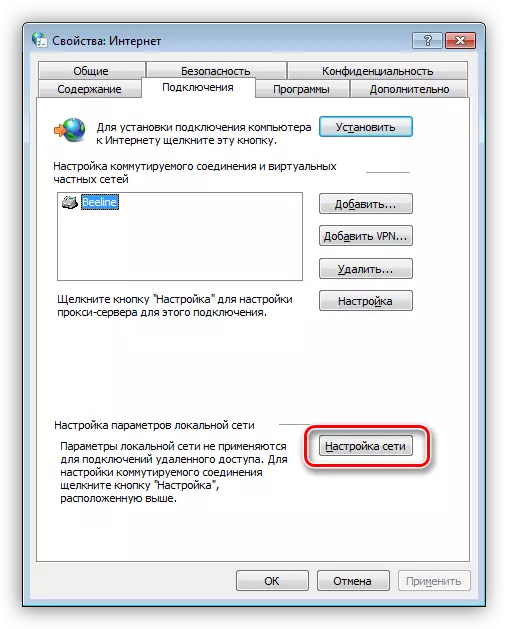
- Če želite vklopiti proxy na eni povezavi, kliknite ustrezno tipko in v oknu, ki se odpre, postavite potrditveno polje v potrditvenem polju "Uporabi proxy strežnik ...".

Nato pojdite na dodatne parametre.

Tukaj predpisujemo naslov, ki ga je prejel od storitve in pristanišča. Izbira polja je odvisna od vrste proxy. Najpogosteje dovolj, da preverite polje, ki vam omogoča uporabo istega naslova za vse protokole. Kliknite V redu.
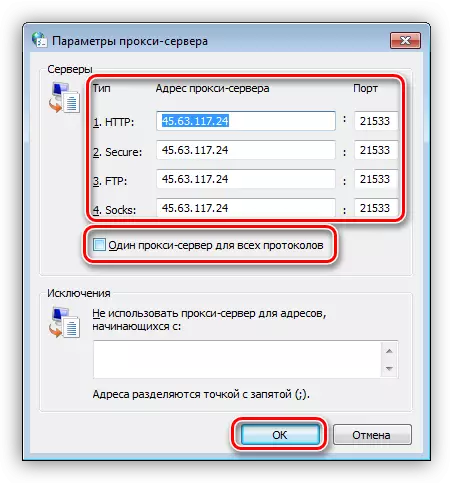
Namestite osla v bližini elementa, ki prepoveduje uporabo proxy za lokalne naslove. To je narejeno za domači promet na lokalnem omrežju prek tega strežnika.

Kliknite V redu in nato "Uporabi".
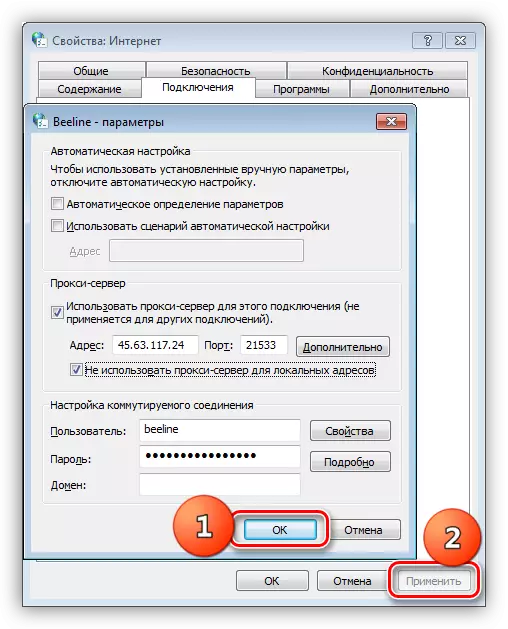
- Če morate začeti ves promet preko proxyja, pojdite na omrežne nastavitve s pritiskom na zgoraj navedeno gumb (določba 3). Tukaj namestimo potrditvena polja v bloku, prikazano na sliki zaslona, predpišemo IP in priključno pristanišče, nato pa uporabite te parametre.
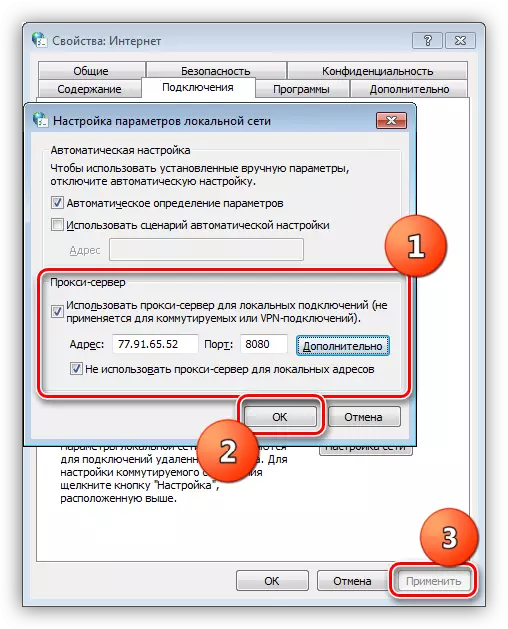
Možnost 3: Nastavitve brskalnika
Vsi sodobni brskalniki imajo priložnost, da delajo preko proxyja. To se izvaja z uporabo omrežnih ali razširitvenih nastavitev. Na primer, Google Chrome nima lastnih spremenljivih parametrov, zato uporablja sistemske nastavitve. Če vaš proxy zahteva dovoljenje, potem bo za krom treba uporabiti vtičnik.
Preberi več:
Spreminjanje naslova IP v brskalniku
Konfiguriranje proxy v Firefoxu, Yandex.bauzer, Opera
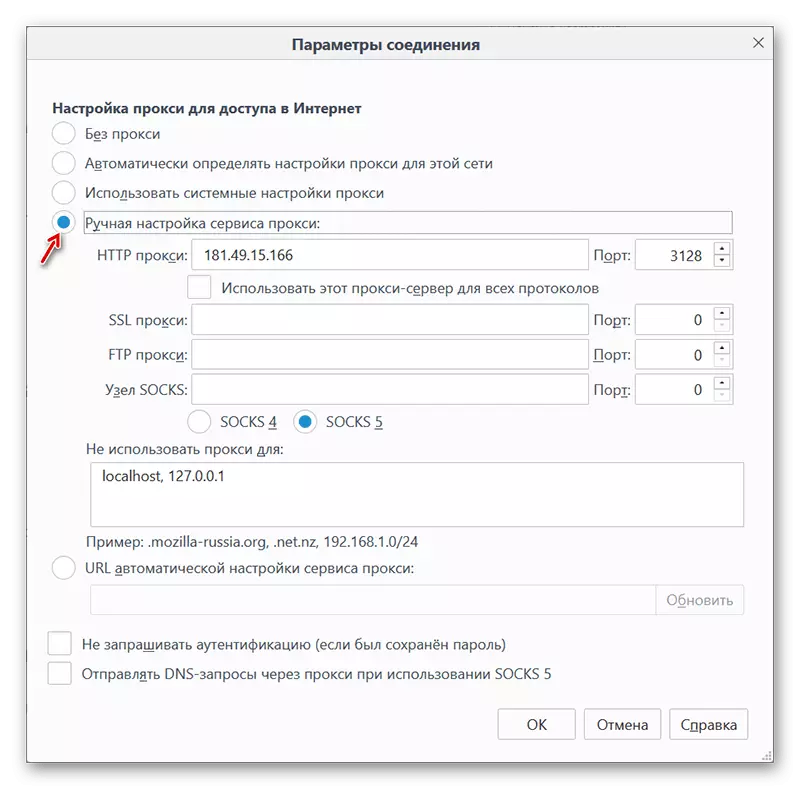
Možnost 4: Nastavitev proxy v programih
Mnogi programi, ki aktivno uporabljajo internet v svojem delu, imajo svoje nastavitve za preusmeritev prometa prek strežnika proxy. Na primer, vzamemo aplikacijo Yandex.Disk. Omogočanje te funkcije je v nastavitvah, na ustreznem zavihku. Obstajajo vsa potrebna polja za naslov in vrata, kot tudi za uporabniško ime in geslo.
Preberite več: Kako nastaviti Yandex.Disk
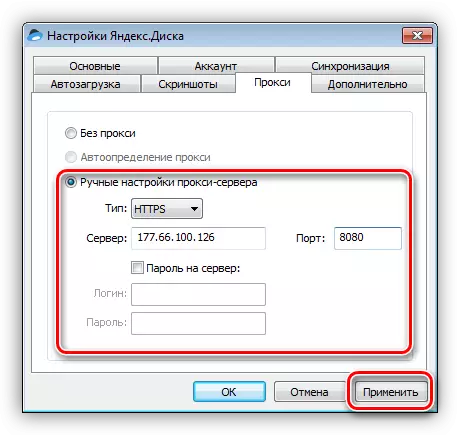
Zaključek
Uporaba strežnikov proxy za povezavo z internetom nam omogoča obisk blokiranih mest, kot tudi spremenite svoj naslov za druge namene. Tukaj lahko date en nasvet: Poskusite, da ne uporabljate prostih listov, saj hitrost takih strežnikov, zaradi visoke obremenitve, pušča veliko, da bi bilo zaželeno. Poleg tega drugi niso znani, drugi ljudje bi lahko "uporabili".
Odločite se, ali so posebni programi za upravljanje povezav ali vsebine s sistemskimi nastavitvami, parametri aplikacij (brskalniki) ali razširitve. Vse možnosti dajejo enak rezultat, samo čas, porabljen za izdelavo podatkov in dodatno funkcionalnost.
